Expert Tips
针对 iPhone 中键盘输入提供一个小技巧,如果这些小技巧运用得当可以极大提高工作效率。
多年来,苹果公司用于 iPhone 的普通键盘经历了许多变化,但是很多功能可能都不为人知,或者没有人去仔细研究,因此可能很多有趣的功能被忽略了,而这些功能虽然很简单,但确实可能会提高你的工作效率。
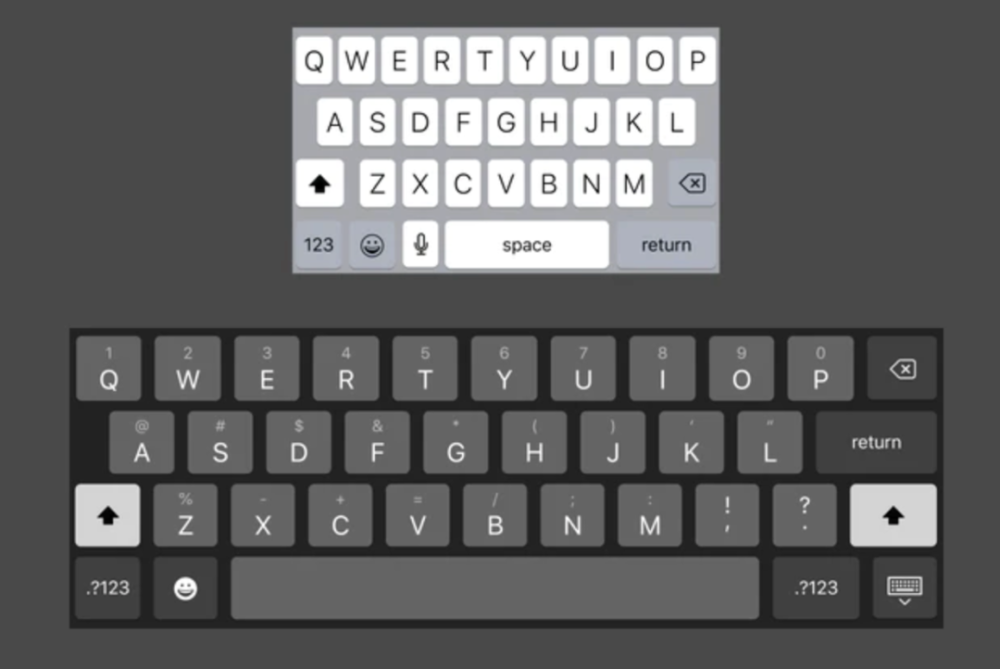
- 更快地在数字和字母之间切换
当你需要在同一行或句子中键入一堆字母,数字和特殊字符时,请按住「123」按钮不放,移动选择所需的数字或特殊字符,然后放开「123」以返回到之前的键盘。
- 更快滚动表情符号
你可以在键盘上长时间滑动表情符号,也可以点击小类别按钮以跳至特定部分,但是使用隐藏的滚动条可以更快地浏览表情符号。只需长按任意一个表情符号类型图标,然后向左或向右滑动即可。
- 解锁隐藏的触控板
自 iOS 12 起,所有 iPhone 的键盘都具有隐藏的触控板。要找到它只需在空格键上长按直到按键消失,然后将光标拖放到需要的位置即可。
- 用触控板高亮显示文本
使用空格键启动触控板功能时,请将光标放置在要开始突出显示文本的位置,用另一根手指点击键盘其它部分,然后将放置光标的手指向左,向右,向上或向下拖动。向下突出显示任何需要的内容。
- 隐藏键盘
每次输入时,只要从键盘顶部上方向下滑动即可轻松隐藏键盘,以查看背后的更多屏幕。要取消隐藏,只需在文本字段中点按即可。
- 使用其他特殊字符
当您点击「123」按钮以查看数字,标点符号和一些常见符号时,也可以长按一些键以找到更多选项。
- 使用大写锁定键
双击大写按钮(向上箭头)以锁定大写字母。但是前提是需要在「设置」>「通用」>「键盘」中启用大写锁定。
- 快速输入大写字母
按下向下箭头不放,将手指滑到要大写的字母上,然后放开。
攻略专题
查看更多-

- 《七日世界》全地图密藏位置大全一览
- 238 2025-01-27
-

- 《燕云十六声》花下眠隐藏任务攻略
- 218 2025-01-27
-

- 《最终幻想14水晶世界》乌洛萨帕宠物获得方法
- 162 2025-01-27
-

- 《最终幻想14水晶世界》猫头小鹰宠物获得方法
- 207 2025-01-27
-

- 《最终幻想14水晶世界》小刺猬获得方法
- 241 2025-01-27
-

- 《最终幻想14水晶世界》青鸟宠物获得方法
- 221 2025-01-27
热门游戏
查看更多-

- 快听小说 3.2.4
- 新闻阅读 | 83.4 MB
-

- 360漫画破解版全部免费看 1.0.0
- 漫画 | 222.73 MB
-

- 社团学姐在线观看下拉式漫画免费 1.0.0
- 漫画 | 222.73 MB
-

- 樱花漫画免费漫画在线入口页面 1.0.0
- 漫画 | 222.73 MB
-

- 亲子餐厅免费阅读 1.0.0
- 漫画 | 222.73 MB
-






